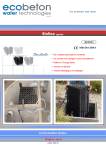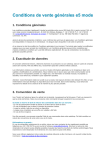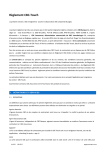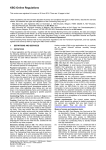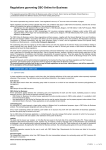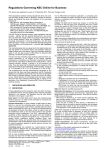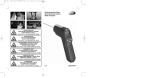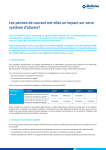Download Mode d`emploi pour les assurances groupe
Transcript
employeur Mode d’emploi pour les assurances groupe Mode d’emploi pour les assurances groupe – KBC-Online for Business employeur Mode d’emploi pour les assurances groupe Sommaire Quelles sont les possibilites offertes par KBC-Online for Business ?........................................................................................... 3 Possibilités dont dispose l’employeur................................................................................................................................................... 3 Possibilités dont disposent les membres du personnel......................................................................................................................... 3 Demande et installation de KBC-Online for Business et du module Employee Benefits........................................................... 4 KBC-Online for business...................................................................................................................................................................... 4 Isabel.................................................................................................................................................................................................. 4 Helpdesk............................................................................................................................................................................................. 4 Gestion de l’abonnement au module Employee Benefits..................................................................................................................... 5 Se connecter..................................................................................................................................................................................... 6 Menu des transactions.................................................................................................................................................................... 7 Employee Benefits........................................................................................................................................................................... 8 1 Aperçu des assurances groupe......................................................................................................................................................... 8 2 Aperçu des affiliés.......................................................................................................................................................................... 10 3 Détail des affiliations...................................................................................................................................................................... 11 4 Nouvelle affiliation......................................................................................................................................................................... 15 5 Clore une affiliation....................................................................................................................................................................... 18 6 Règlements assortis d’une gestion salariale.................................................................................................................................... 19 Mode d’emploi pour les assurances groupe – KBC-Online for Business employeur Quelles sont les possibilites offertes par KBC-Online for Business ? KBC-Online for Business permet à l’employeur de consulter à tout moment les informations relatives au règlement de l’assurance groupe et de procéder à un certain nombre de modifications en ligne. Les membres du personnel affiliés peuvent eux aussi consulter, sous KBC-Online, les informations relatives à leur assurance groupe. Les possibilités offertes par KBC-Online sont exposées ci-après. Ce mode d’emploi est destiné à l’employeur. Un mode d’emploi destiné aux membres du personnel est disponible également. Possibilités dont dispose l’employeur • Consulter – consulter tous les règlements de l’employeur, avec un aperçu des catégories et des garanties assurées – consulter la liste des affiliés à chaque règlement – consulter, pour chaque affilié : n le montant de la réserve constituée par l’affilié et par l’employeur n la réserve en matière de pension n les primes n les garanties assurées • Communiquer – communiquer toute nouvelle affiliation – communiquer la clôture d’une affiliation – communiquer le montant des salaires, aux fins de gestion annuelle Possibilités dont disposent les membres du personnel • Consulter le détail : – du montant de la réserve constituée par l’affilié et par l’employeur – de la réserve en matière de pension – des primes – des garanties assurées. Mode d’emploi pour les assurances groupe – KBC-Online for Business employeur Demande et installation de KBC-Online for Business et du module Employee benefits KBC-Online for business KBC-Online for Business (O4B) peut être réclamé à l’adresse www.kbc.be > professionnel > entrepreneurs > gérer votre affaire > moyens de paiement > banque en ligne. Choisissez KBC-Online for Business et sélectionnez la procédure de demande. Le bouton Aide vous donne accès à des explications complémentaires; la procédure à suivre pour procéder à l’installation technique est exposée ici également. Isabel L’abonnement à Isabel comprend l’accès (sans supplément de prix) à KBC-Online for Business. Cette application doit d’abord être installée. Pour plus d’informations : www.kbc.be > professionnel > Entrepreneurs > Gérer votre affaire > Moyens de paiement > Banque en ligne > Isabel Helpdesk Des questions, des problèmes techniques lors de la demande, l’installation ou l’utilisation de cette application ? Le helpdesk se tient à votre disposition : • par téléphone : 016 43 25 18 (tous les jours ouvrables, de 8 h 00 à 17 h 00) • par fax : 016 43 25 28 • par e-mail : [email protected] Mode d’emploi pour les assurances groupe – KBC-Online for Business employeur Gestion de l’abonnement au module Employee Benefits Vous pouvez activer vous-même le module Employee Benefits; pour ce faire, accédez au module gestion abonnements > gestion applications > Employee Benefits. L’utilisateur autorisé peut poser, sous le menu des transactions « Gestion de l’abonnement », un certain nombre d’actions sans avoir à prendre contact avec l’agence bancaire. L’utilisateur désigne lui-même, sous l’option « Gestion des fonctions », les options disponibles pour Employee Benefits. Ces options sont entièrement gratuites. Cochez les options souhaitées. Elles seront activées après que vous aurez fermé, puis redémarré, KBC-Online for Business. Les options disponibles sont les suivantes : • Aperçu des assurances groupe • Consultation des salaires des travailleurs • Gestion des salaires des travailleurs • (Consultation des plans d’options) Mode d’emploi pour les assurances groupe – KBC-Online for Business employeur Se connecter 1re étape : Accédez au volet Entreprendre du site KBC : cliquez sur Professionnel puis sur Entrepreneurs. 2e étape : Cliquez sur l’onglet KBC-Online for Business dans la partie inférieure gauche. • Connectez-vous au moyen de votre carte eBusiness • ou du code Isabel. Vous aboutissez dans la partie sécurisée du site web. Mode d’emploi pour les assurances groupe – KBC-Online for Business employeur Menu des transactions Une fois connecté, accédez aux transactions disponibles dans le menu des transactions. Pour les assurances groupe, le chemin d’accès est le suivant : Professionnel --> Menu des transactions --> Employee Benefits --> Aperçu des assurances groupe. Mode d’emploi pour les assurances groupe – KBC-Online for Business employeur Employee Benefits 1 Aperçu des assurances groupe Cliquez sur « Employee Benefits » pour consulter les assurances groupe et les plans d’options (options sur actions) liés à l’entreprise. Ce mode d’emploi est consacré à la partie « Aperçu des assurances groupe ». Cliquez sur « Aperçu des assurances groupe » pour obtenir la liste des assurances groupe liées à votre entreprise. Mode d’emploi pour les assurances groupe – KBC-Online for Business employeur Les informations suivantes sont disponibles pour chacun des règlements : • Données de la police : –Règlement – Numéro de police / numéro d’édition – Nom du preneur d’assurance. • Assurés : description de la catégorie des travailleurs affiliés à cette assurance. • Assurances : garanties assurées. Si vous voulez obtenir la liste de vos assurances groupe à une date antérieure, saisissez cette date puis cliquez sur Rechercher. Mode d’emploi pour les assurances groupe – KBC-Online for Business employeur 2 Aperçu des affiliés Cliquez sur l’intitulé du règlement pour obtenir la liste des personnes qui y sont affiliées. Les personnes qui ont quitté l’entreprise n’apparaissent pas dans cette liste. Si la liste compte plus de 15 affiliés, la commande « page suivante » vous permet de passer à la page suivante. Mode d’emploi pour les assurances groupe – KBC-Online for Business employeur 3 Détail des affiliations Cliquez sur le nom d’un affilié pour afficher L’onglet « Données générales » affiche les Viennent ensuite les réserves constituées les détails de son affiliation. informations personnelles et profession- par le preneur d’assurance et les réserves Ces informations sont organisées sous nelles relatives à l’affilié. constituées par l’affilié lui-même. L’on quatre onglets : L’onglet « Réserve en matière de pension » opère une distinction entre la réserve con- • Données générales affiche la réserve en matière de pension stituée par les versements et celle constit- • Réserve en matière de pension constituée à la date de consultation. uée par la participation bénéficiaire. • Assuré = garanties assurées (décès, inca- La première colonne affiche le taux La dernière colonne affiche la réserve pacité de travail, exonération de prime) d’intérêt garanti applicable à cette réserve. totale. • Primes Mode d’emploi pour les assurances groupe – KBC-Online for Business employeur Vous pouvez également consulter la réserve en matière de pension à une autre date, en introduisant une nouvelle valeur dans le champ « Réserve en matière de pension à une autre date » puis en cliquant sur « Rechercher ». Vous pouvez introduire une date dans le passé (le 01/01/2000 au maximum) et même, consulter la réserve jusqu’à un an dans le futur. Pour revenir à la réserve en matière de pension actuelle, cliquez sur le bouton <Réserve en matière de pension au…>. L’onglet Primes affiche les primes, taxes incluses. Les données suivantes sont visibles : • Périodicité du versement de la prime : mensuelle, trimestrielle, semestrielle ou annuelle • Echéance annuelle • Primes périodiques conformément à la périodicité précitée, tant pour le preneur d’assurance que pour l’affilié. Seules les garanties souscrites dans le règlement s’affichent. Mode d’emploi pour les assurances groupe – KBC-Online for Business employeur L’onglet « Assuré » affiche les garanties assurées. • Réserve totale en matière de pension à la date de la consultation, avec mention de la date de début et de la date d’expiration, cette dernière étant la date à laquelle la réserve en matière de pension sera payée. • Mention des garanties complémentaires assurées. Voici les différentes possibilités : – Garantie décès – Garantie décès à la suite d’un accident – Incapacité de travail – Exonération de prime Les détails de chaque garantie peuvent être consultés en cliquant sur l’intitulé de la garantie. Exemple des détails affichés par garantie : Cet écran affiche les détails de la garantie décès. Deux formules sont disponibles : • En cas de décès de l’affilié, la réserve en matière de pension constituée à la date du décès est payée avec, comme minimum, le montant mentionné ci-dessous. Ce montant est précisé. • En cas de décès de l’affilié, la réserve en matière de pension constituée à la date du décès, majorée du montant mentionné ci-dessous, est payée. Ce montant est précisé. Mode d’emploi pour les assurances groupe – KBC-Online for Business employeur Si la garantie complémentaire décès à la suite d’un accident a été souscrite, un capital supplémentaire est ajouté à celui de la garantie décès. Ce montant supplémentaire est précisé à l’écran. Si la garantie incapacité de travail a été souscrite, la rente annuelle incapacité de travail assurée et la formule assurée sont précisées. Les formules proposées sont les suivantes : • à la suite d’une maladie; • à la suite d’une maladie ou d’un accident de la vie privée; • à la suite d’une maladie, d’un accident de la vie privée ou d’un accident (sur le chemin) du travail; • à la suite d’un accident (sur le chemin) du travail. Une rente différente peut être assurée pour les options maladie / accident de la vie privée et pour l’option accident (sur le chemin) du travail. Dans ce cas, la garantie incapacité de travail s’affiche à deux reprises. Si la garantie exonération de prime a été souscrite, les primes pour la constitution de la réserve en matière de pension et la garantie décès (à la suite d’un accident) sont remboursées conformément aux conditions du règlement. Mode d’emploi pour les assurances groupe – KBC-Online for Business employeur 4 Nouvelle affiliation Cliquez sur « Nouvelle affiliation » dans la partie inférieure de l’écran Aperçu des affiliés. Le nom de l’employeur/preneur d’assurance ainsi que le numéro de police sont automatiquement complétés. Saisissez les données personnelles et professionnelles requises dans les écrans qui s’affichent ensuite, pour permettre à KBC de traiter l’affiliation. Mode d’emploi pour les assurances groupe – KBC-Online for Business employeur Ceci fait, cliquez sur Envoyer : les informations seront expédiées à KBC par la voie électronique. Cliquez sur « Imprimer et envoyer » pour obtenir une sortie papier des informations saisies. Le système confirme l’expédition des données. Mode d’emploi pour les assurances groupe – KBC-Online for Business employeur Etape suivante, dans le cas d’un plan cafétéria Si l’assurance groupe est du type « plan cafétéria » (ce qui signifie que chaque affilié est autorisé à fixer l’importance des garanties assurées), KBC vous enverra les documents à faire compléter par l’affilié. Etape suivante, si une acceptation médicale s’impose Si, compte tenu du montant des garanties demandées, une acceptation médicale s’impose, KBC réclame les informations nécessaires à l’affilié directement. Mode d’emploi pour les assurances groupe – KBC-Online for Business employeur 5 Clore une affiliation Accédez au détail de l’affiliation (voir 3. Détail des affiliations) pour mettre fin à une affiliation. Le nom de l’employeur/preneur d’assurance ainsi que les données personnelles de l’affilié sont automatiquement complétés. Complétez la date et le motif de la sortie. Indiquez si vous comptez vous occuper du règlement de cette affaire, ou si vous autorisez KBC à traiter avec l’affilié directement. Par défaut, KBC règle l’affaire avec l’employeur. Après avoir complété les données, cliquez sur Envoyer : les informations seront expédiées à KBC par la voie électronique. Cliquez sur « Imprimer et envoyer » pour obtenir une sortie papier des informations saisies. Le système confirme l’expédition des données. Mode d’emploi pour les assurances groupe – KBC-Online for Business employeur 6 Règlements assortis d’une gestion salariale Informations générales Il y a éventuellement gestion salariale, selon la formule choisie pour réclamer la prime de base du règlement. Pour chaque règlement, le mois de salaire de référence coïncide automatiquement avec la date d’échéance principale – 4 mois. KBC Assurances réclame les données salariales du mois de salaire de référence, qu’elle utilise pour calculer la prime de l’année à venir. Ces données peuvent être saisies et consultées sous Online for Business. Consultation des salaires Cliquez sur « Consulter salaires » dans la partie inférieure de l’écran Aperçu des affiliés, pour savoir quelles données salariales ont d’ores et déjà été saisies. Mode d’emploi pour les assurances groupe – KBC-Online for Business employeur Enregistrement des salaires Cliquez sur « Enregistrer salaires » dans la partie inférieure de l’écran Aperçu des affiliés pour saisir et expédier les données salariales réclamées. Le système opérant un contrôle, vous serez averti si les salaires s’écartent de plus de 10 % des salaires précédemment renseignés. Mode d’emploi pour les assurances groupe – KBC-Online for Business employeur Une fois les informations complétées et expédiées, la confirmation suivante s’affiche : L’expédition des nouvelles données salariales peut être suivie de l’un des messages d’erreur suivants : • Si les données salariales n’étaient pas nécessaires : « Pas de données salariales nécessaires pour le règlement ». • Si le délai d’expédition des données salariales via KBC-Online for Business est dépassé : « Date d’enregistrement ultime passée. Veuillez transmettre données salariales par fax/mail/lettre. ». Siège de la société : KBC Assurances SA, Professor Roger Van Overstraetenplein 2, 3000 Leuven, Belgique. TVA BE 0403.552.563, RPM Leuven, IBAN BE43 7300 0420 0601, BIC KREDBEBB, FSMA 038571 A. Société du groupe KBC Éditeur responsable : KBC Groupe SA, avenue du Port 2, 1080 Bruxelles, Belgique. TVA BE 0403.227.515, RPM Bruxelles. 11-2013 Mode d’emploi pour les assurances groupe – KBC-Online for Business